Als IT-Experte habe ich gesehen, dass dieses Problem häufig auftaucht. Ein PC geht entweder nicht von selbst in den Ruhezustand oder fährt herunter, nachdem er manuell in den Ruhezustand versetzt wurde. Dies kann ein frustrierendes Problem sein, aber es gibt ein paar Dinge, die Sie tun können, um es zu beheben. Überprüfen Sie zunächst, ob Ihre Energieeinstellungen so eingestellt sind, dass der PC in den Ruhezustand versetzt wird. Gehen Sie dazu in die Systemsteuerung und klicken Sie auf „Energieoptionen“. Von hier aus können Sie die Einstellungen ändern, damit der PC in den Ruhezustand wechseln kann. Wenn das nicht funktioniert, müssen Sie möglicherweise Ihre Treiber aktualisieren. Veraltete Treiber können viele Probleme verursachen, einschließlich der Verhinderung, dass der PC in den Ruhezustand wechselt. Um Ihre Treiber zu aktualisieren, können Sie auf die Website des Herstellers gehen und die neuesten Treiber herunterladen. Wenn Sie immer noch Probleme haben, können Sie schließlich versuchen, Ihren PC zurückzusetzen. Dadurch wird Ihr PC auf die Standardeinstellungen zurückgesetzt und das Problem möglicherweise behoben. Wenn Sie immer noch Probleme haben, gibt es ein paar andere Dinge, die Sie versuchen können. Dies sind jedoch die häufigsten Lösungen für dieses Problem.
Wenn der PC Leerlaufzeit hat, geht er nach einer Weile in den Ruhezustand und wacht dann auf, wenn Sie die Tastatur drücken oder die Maus bewegen. Wenn Ihr Computer jedoch entweder nicht von alleine in den Energiesparmodus wechselt oder nach dem manuellen Ruhezustand heruntergefahren wird, hilft Ihnen dieser Beitrag bei der Lösung des Problems. Ein Benutzer berichtete, dass sein Computer nach einer Weile automatisch aus dem Ruhezustand aufwachte, sich nicht einschaltete, wenn das USB-Gerät aufwachte, und schlimmer noch, der Netzschalter den Computer nicht aufweckte. Er musste den Computer gewaltsam ausschalten und wieder einschalten. Manchmal schläft der Computer überhaupt nicht.

Der PC geht entweder nicht von selbst in den Ruhezustand oder fährt herunter, nachdem er manuell in den Ruhezustand versetzt wurde
Wenn Ihr Windows 11/10-PC nicht von selbst in den Energiesparmodus wechselt oder nach dem manuellen Ruhezustand heruntergefahren wird, finden Sie hier einige Tipps zur Lösung des Problems:
- Überprüfen Sie die an den PC angeschlossenen externen USB-Geräte.
- Überprüfen Sie geplante Aufgaben
- Führen Sie den Befehl powercfg -requests aus
- Energiesparplan prüfen (nur Laptops)
- Speiseplaneinstellungen zurücksetzen
Sie benötigen Administratorrechte und ein gutes Verständnis dafür, wie Energiesparpläne auf Ihrem PC funktionieren.
1] Überprüfen Sie die an den PC angeschlossenen externen USB-Geräte.
Wenn Sie andere USB-Geräte als Tastatur und Maus haben, müssen Sie alle überprüfen. Deaktivieren Sie sie und überprüfen Sie die Verhaltensänderungen.
Von Zeit zu Zeit führen USB-Geräte weiterhin Aktivitäten im Hintergrund aus, die den PC aufwecken. Wenn Sie beispielsweise einen Bluetooth-USB-Adapter an einen Gamecontroller angeschlossen haben, versuchen möglicherweise beide, eine Verbindung herzustellen und den Computer aufzuwecken. Sie können versuchen, den USB-Anschluss zu ändern oder eine Zeitüberschreitung für solche Geräte festzulegen, damit sie nicht alle paar Minuten versuchen, eine Verbindung herzustellen.
Ein Benutzer berichtete, dass das Anschließen von USB-C an USB-2 an den USB-3-Anschluss auf der Rückseite des Motherboards systemweite Verwirrung stiftet. Wenn Sie also eine ähnliche Situation haben, schalten Sie sie aus und überprüfen Sie sie.
Lesen : Windows-PC geht nicht in den Ruhezustand
2] Überprüfen Sie geplante Aufgaben
Haben Sie eine geplante Aufgabe, die im Hintergrund ausgeführt wird und kann auch Ihren Computer aufwecken? Möglicherweise haben Sie es nie erstellt, aber Ihr Sicherungsprogramm hat möglicherweise ein Reaktivierungs-Backup Ihres PCs geplant.
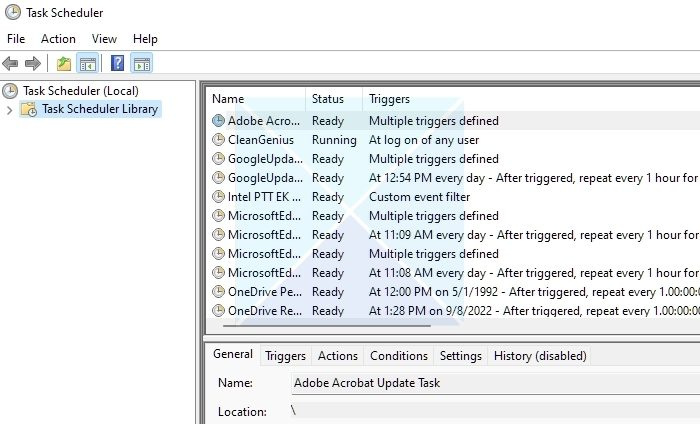
- Öffnen Sie eine Ausführen-Eingabeaufforderung mit Win + R
- Geben Sie taskschd.msc ein und drücken Sie die Eingabetaste, um den Taskplaner zu öffnen.
- Überprüfen Sie die Trigger-Spalte und sehen Sie sich die Zeit für jede Aufgabe an.
- Wenn Sie etwas bemerken, das fehl am Platz ist oder mit dem Zeitpunkt zusammenfällt, an dem der Fehler aufgetreten ist, deaktivieren Sie die Aufgabe und suchen Sie nach dem Problem.
Lesen : Windows-Computer geht zu früh in den Ruhezustand
3] Führen Sie den Befehl powercfg -requests aus
PowerCFG ist ein Befehlszeilentool in Windows, das Energieverwaltungsprobleme diagnostizieren kann. Es funktioniert hervorragend in einer Situation, in der der Benutzer nicht sicher ist, warum der Computer wach ist oder warum sich der Bildschirm nicht einschaltet usw.
Ein anderer Computer in diesem Netzwerk hat dieselbe IP-Adresse wie dieser Computer
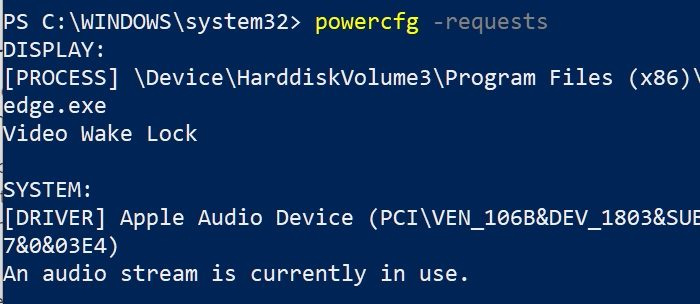
- Klicken Sie mit der rechten Maustaste auf die Schaltfläche Start und wählen Sie Windows Terminal (Admin) oder Eingabeaufforderung (Admin).
- Führen Sie nach dem Öffnen |_+_| aus und warte auf das Ergebnis.
- Der Befehl listet Anwendungs- und Treiberstromanforderungen auf.
- Notieren Sie sich den Namen des Programms und prüfen Sie, ob Sie verhindern können, dass der Prozess im Hintergrund ausgeführt wird.
Notiz: Die Energieanforderungsliste listet Anwendungen auf, die verhindern, dass der Computer das Display automatisch ausschaltet oder in den Energiesparmodus wechselt.
Lesen : Verhindern, dass der Computer aus dem Schlafmodus aufwacht
4] Überprüfen Sie den Energieplan auf Laptops
Laptops haben strenge Energiesparpläne, die den Akku länger als gewöhnlich laufen lassen. Viele Benutzer lassen ihre Laptops jedoch immer an eine Stromquelle angeschlossen. Einige Benutzer ändern auch den Energiesparplan auf „Maximale Leistung“.














